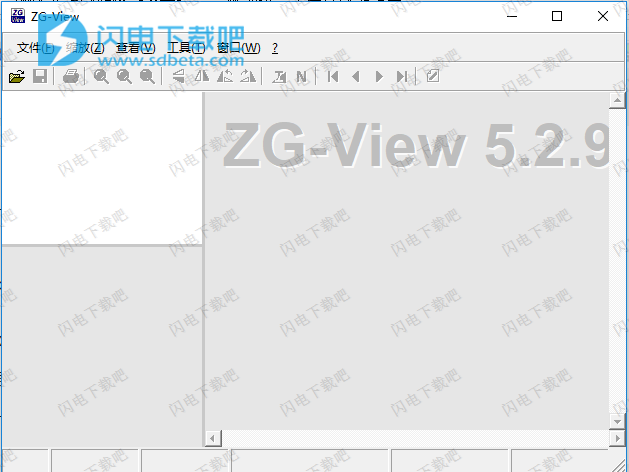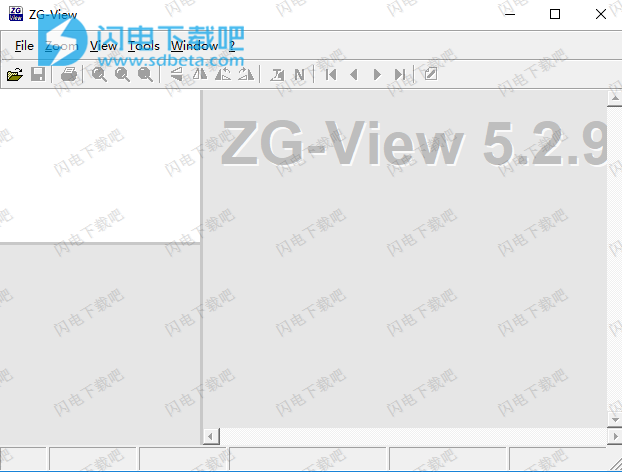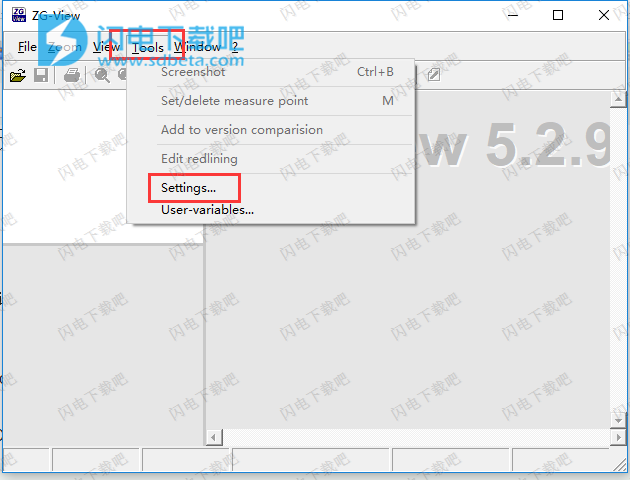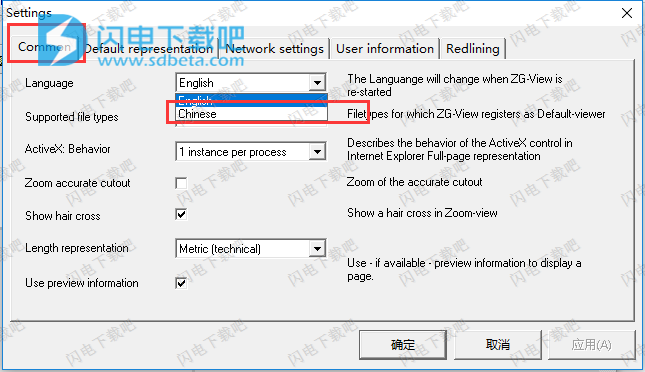ZG-View5中文破解版是一款功能强大的2D和3D文档查看器,通过ZG-View 5,您可以在屏幕上 - 在浏览器中或作为应用程序以任意比例(最高1:1)显示文件。您可以将不同版本的计划和图像放在彼此的顶部,并将它们直接进行比较 - 偏差在屏幕上以红色显示(红线)。使用可用的统治者 - 适应所示的规模 - 您可以直接在屏幕上进行测量,从而节省时间和金钱。您可以从文件中创建所需的打印输出并从缩放视图中缩放。开放的界面架构允许您将观众集成到个人(网络)应用程序中。ZG-View可以在没有技术知识的情况下使用。通过在文件中进行标注,与1-3参考点进行版本比较,印章功能或放大/缩小功能使ZG-View节省了大量时间。通过比较文档并将长度直接准确地缩放到屏幕上,ZG-View节省了成本,并免除了昂贵的绘图仪打印输出的需要。即使文件大于100 MB并大于A0,也可以通过ZG-View快速高效地进行可视化。ZG-View支持真正的文件打印或缩放补丁,以及创建和打印变量。在ZG-View中,您可以编辑本地文件,并通过调用URL来编辑内联网或Internet上的文件。 本次小编带来的是ZG-View5中英双语言版本下载,可自由切换中文,更加的方便,需要的朋友不要错过了!
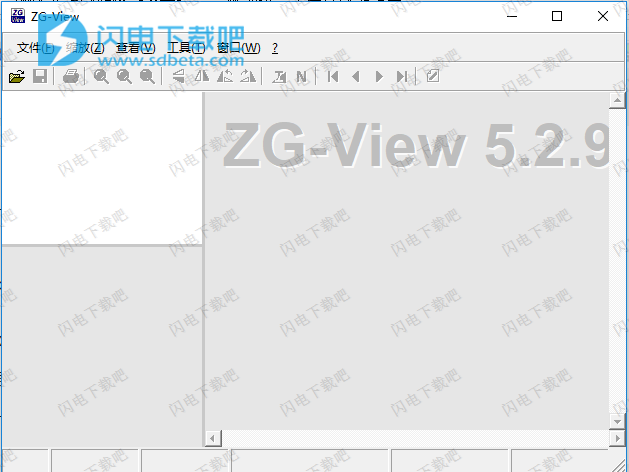
软件功能
1、从触摸操作和直接在屏幕上进行测量。通过反转,旋转,镜像和附图的旋转,文件的表示更大A0或大于100MB,在bliebigen秤到1的表示:1和文件ZG-查看的版本的叠加允许直接在屏幕上进行比较的版本。对于版本比较,使用1-3个参考点。版本比较的结果可以保存为PDF和TIFF,颜色表示可以自由选择。邮票功能是版本比较的重要组成部分。格式文件可视化:TIFF,Cals,JPG,GIF,BMP,LST,PDF,STL
2、ZG-View提供现代化的外观和感觉。打开的文档在导航树中分层显示。有关详细信息,ZG-View提供了放大和缩小功能,并可以预先设置固定的缩放比例。单独的窗口技术可以隐藏预览窗口和缩放窗口。演示文稿作为弹出窗口是可能的。工具栏,状态栏和导航在视图中被禁用。关闭图像保留当前视图。窗口表示(大小,位置等)的单独控制通过ActiveX接口进行。
3、根据您的个人需求,ZG-View可在客户端本地或在终端服务器中集中使用。ZG-View可提供工作站许可证,终端服务器许可证,公司或组群许可证或演示版本。开放的接口架构允许将ZG-View集成到您的个人应用程序中。个别菜单项通过ZG-View中的DLL接口集成。您有通过DDC/ActiveX功能的搜索系统。通过API或注册表项禁用程序功能。
软件特色
1、查看TIFF
2、支持图纸批注、标记
3、支持TIFF转换成PDF
4、只有一个文件,包含简体中文和英文双语言(删除原德语语言)
安装汉化教程
1、在本站下载并解压,双击ZGVEX529_CHS.exe运行,软件绿色无需安装,解压即可使用,界面如图所示
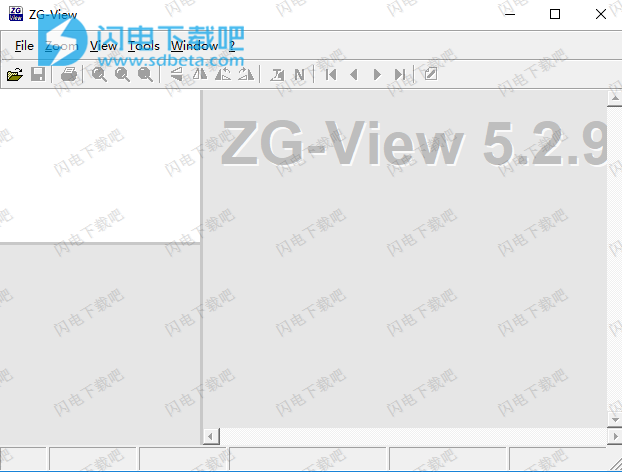
2、如图所示,点击tools-settings进行中文语言设置
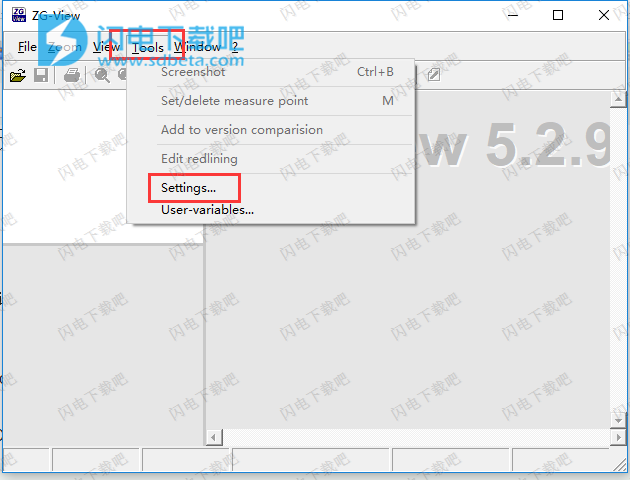
3、如图所示,语言选择chinese即可,点击确定
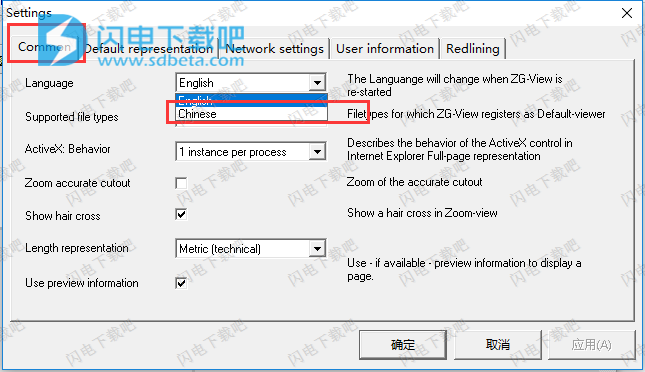
4、关闭软件重新启动即可变为中文界面
使用帮助
1、放大节选
选择“+”放大,“-”缩小。使用“ESC”可以离开现有的缩放部分,整个文档将再次显示。
注意:这些功能也可通过“缩放”菜单和上下文菜单(鼠标右键)获得!
2、移动缩放框
要更改缩放框架的位置,请按住鼠标左键+右键并用鼠标将框架移动到所需的位置。
缩放框架也可以通过鼠标的滚轮“向上”或“向下”移动。按住Ctrl(Ctrl)键可将缩放框架“左移”或“右移”。
3、设定一个固定的缩放系数
将直接带您到屏幕上显示“变焦控制”,通过状态栏来显示当前的变焦比(右一)的两倍。现在你可以输入所需的缩放比例。如果选择“修复”复选框,所选的变焦比遗骸并在打开新文档时使用。要取消激活固定缩放因子,请再次取消选中复选框。
注意:要设置固定的缩放系数,您还可以使用缩放菜单中的设置缩放系数选项。
4、删除批注对象
要删除红圈对象,请使用“选择对象”箭头标记所需的对象,然后在上下文菜单(鼠标右键)中单击“删除”。
5、在导航树中滚动
您可以使用按钮栏或按钮“位置1”,“结束”,“上一页”“下一页”滚动导航树。
6、版本比较
要创建版本比较,请选择导航树中的第一个文档,然后单击鼠标右键。
为了能够将两个文档完全放在一起,可以设置参考点(通过扫描文档,它们通常会被扭曲)。 要定位参考点,请选择第一张图。 在主要区域有两个红色十字线。 要移动第一个参考点,按住“1”键,移动第二个参考点,按下键盘的“2”键并将十字准线移动到所需的位置。 对第二张图纸重复相同的步骤。
您可以通过在导航树中选择条目“版本比较”并使用鼠标右键选择“关闭”来结束版本比较。
7、以下是ZG-View5支持的所有快捷键列表:
文件菜单
打开Ctrl+O文件
Ctrl+F4关闭文件
按Ctrl+P打印
退出Alt+F4ZG-View
缩放菜单
+放大缩小
-缩小缩放区域
ESC放大一切
查看菜单
H水平镜像
V垂直镜像
Ctrl+左转左
Ctrl+右转右
我反转
CTRL+N普通视图
Pos1第一页
PgUp上一页
PgDn下一页
结束最后一页
Ctrl+G转到页面
工具菜单
按Ctrl+B截屏
M设定测量点
菜单“?”
F1关于ZG-View...
取决于配置,在这一点上
也可以显示特定于应用程序的信息